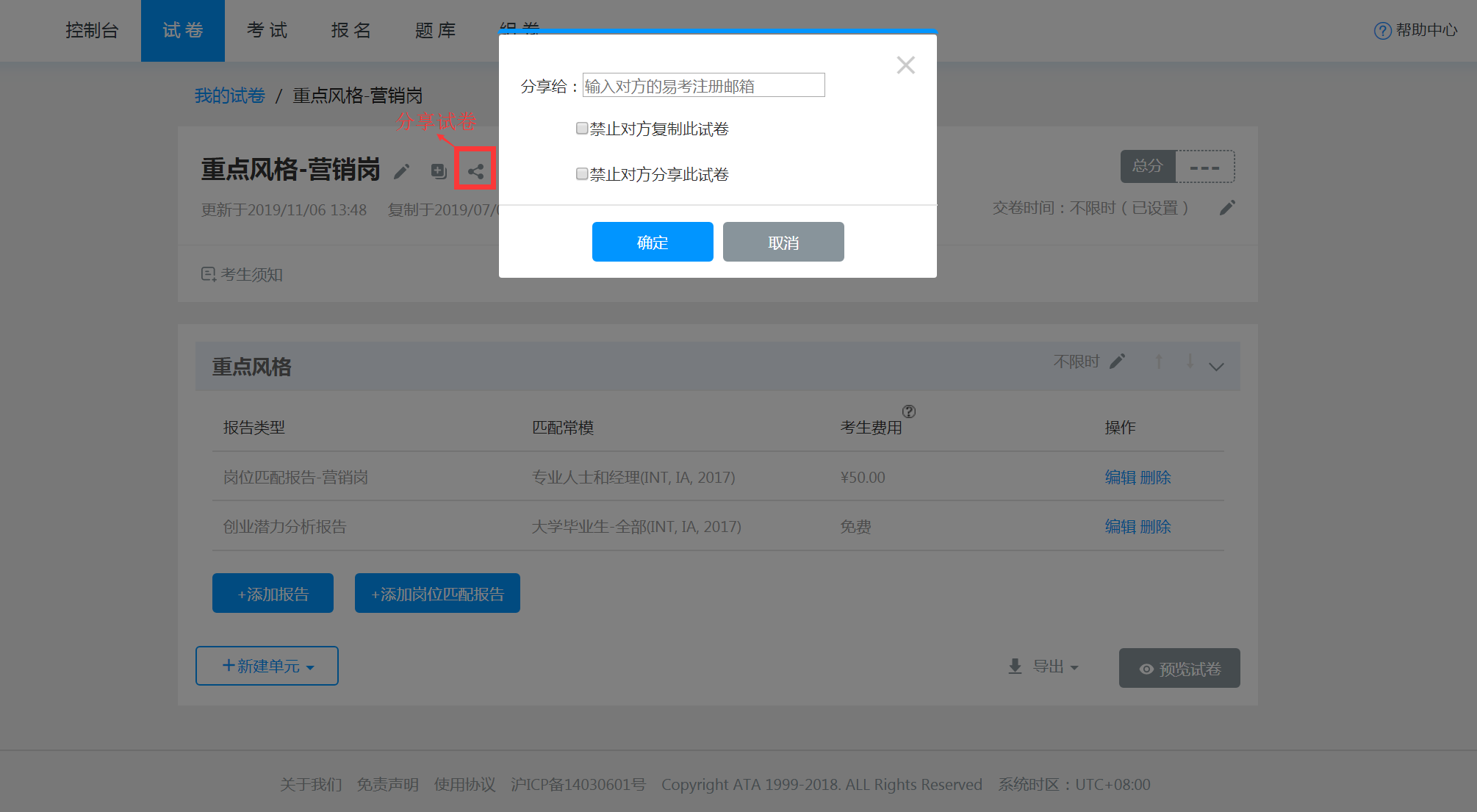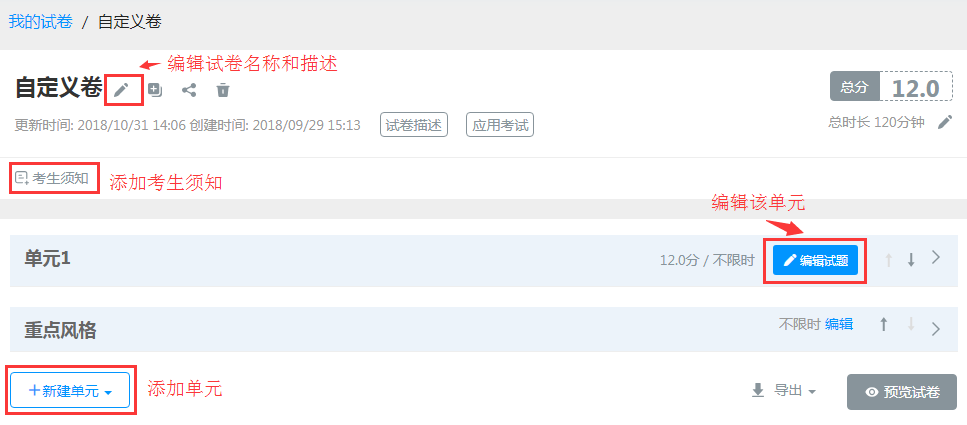试卷¶
题型¶
易考支持的题型:
- 判断题
- 单选题
- 多选题
- 复合题(即综合分析题)
- 简答题
- 填空题
- 录音题
- 拖拽题
- 完形填空题
注:所有类型的试题均支持上传音频和图片。
其中简答、填空和录音题需要人工判分;判断、单选和多选题必须设置正确答案;
复合题增加下设小题请点击“+新增子试题”并选择需要的题型。
试卷限时¶
试卷限时是在单元编辑时设置的考试限时,不勾选则为不限时:
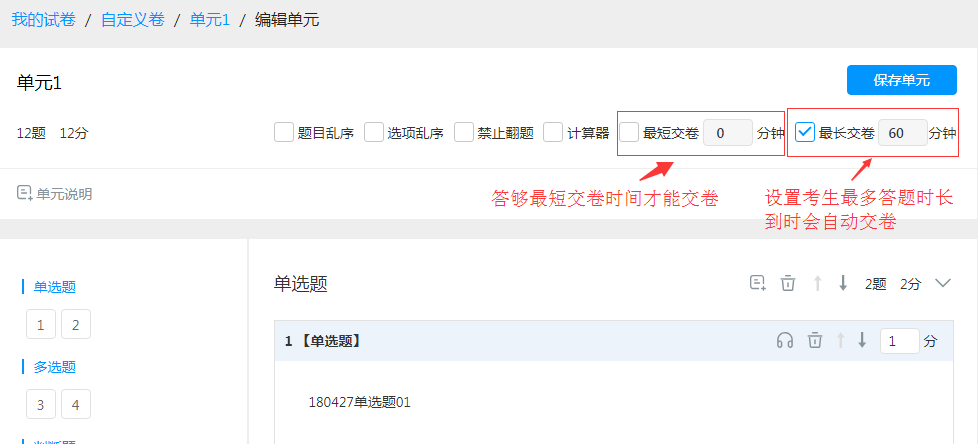
单元设置最长交卷时间:到时间自动结束该单元,超过试卷时间则自动收卷;
单元设置最短交卷时间:不到该时间不可结束单元。
多单元的试卷,有一个单元不限时则该试卷不限时,需要某单元不限时但试卷仍限时,可编辑试卷限时:
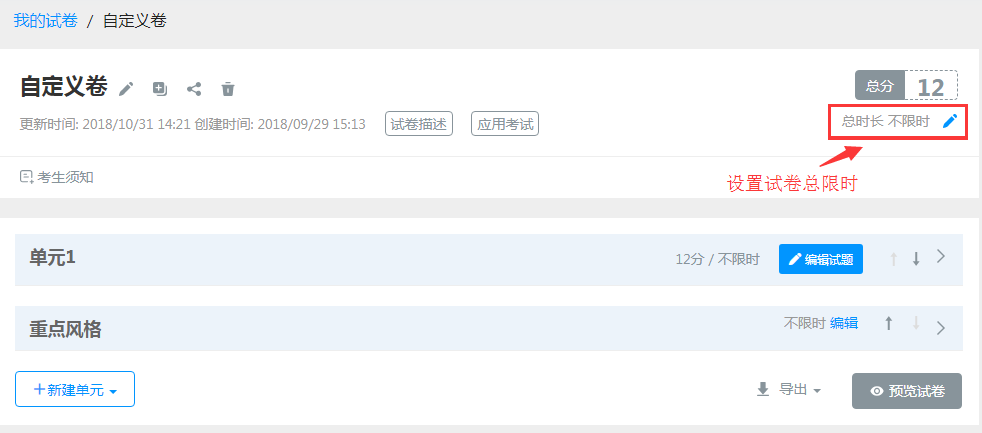
试卷编辑¶
如何创建试卷?¶
- 点击导航栏“试卷”,进入我的试卷界面;
- 点击“+新建试卷”,在弹出的“创建试卷”窗口输入试卷名称和试卷描述(可不输入试卷描述)。
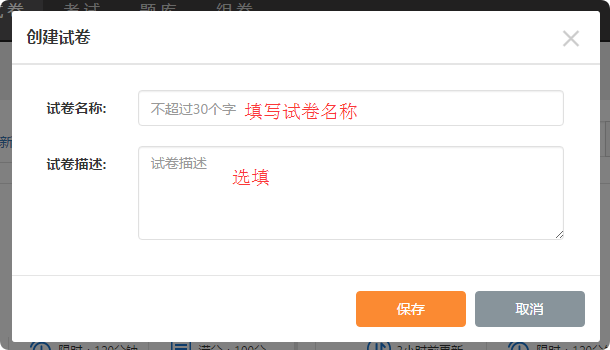
- 此时将会出现一个默认单元,编辑该单元并保存即可(如需多单元,可添加单元).
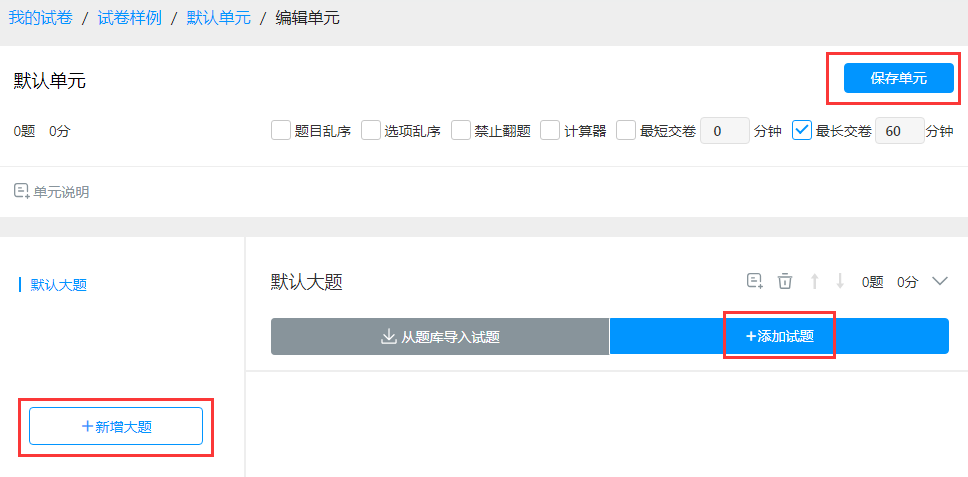
编辑试卷的具体步骤:
- 填写单元名称(若需要描述说明可添加描述说明,该描述说明会在考生进入考试答题之前提醒)
- 填写大题名称(若需要对该大题进行说明可添加描述说明)
- 添加试题(即为该大题下的小题,有多种类型题供选择)
- 若需要增加大题点击左侧“+新增大题”即可。
- 编辑完成点击右上角“保存单元”
- 复合题增加下设小题请点击“+新增子试题”。
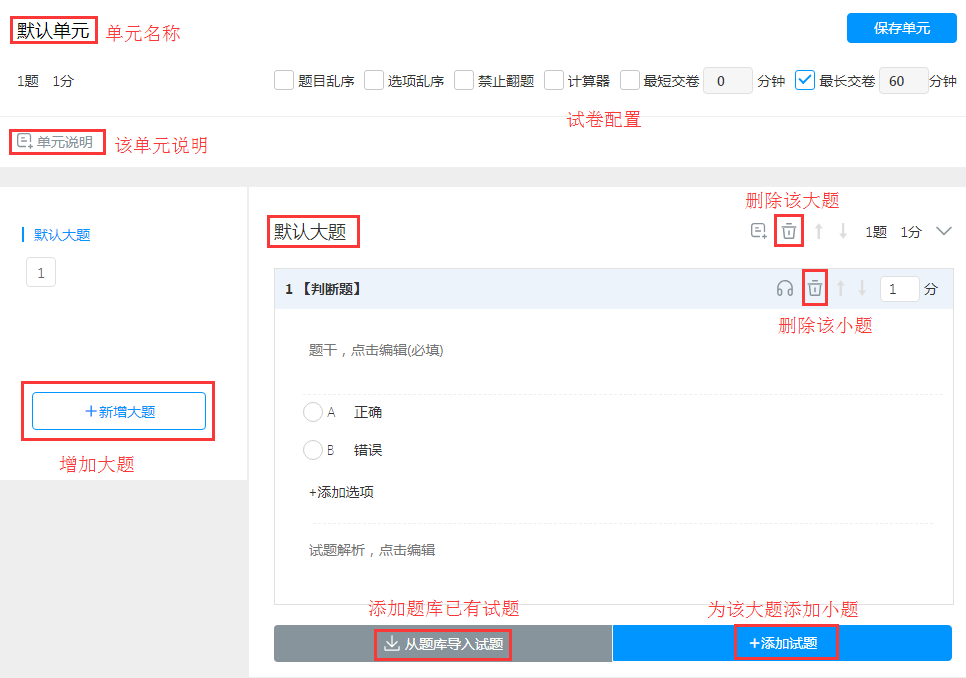
高级编辑的作用?¶
高级编辑在编辑题干、选项、答案、解析时可以使用,点击编辑框右上角“高级编辑”符号即可进入高级编辑。 高级编辑的作用有:
- 使用高级编辑对一段文字进行调整排版更简便。
- 在高级编辑中粘贴一段文字会保留原段落格式;若直接在编辑框粘贴则会失去原段落格式。
- 在高级编辑中,可以调整和改变插入图片的尺寸。
- 高级编辑中可以使用源代码。
插入图片到试题:
- 编辑试题时,在编辑框的右上角点“上传图片”按钮,选择需要的图片上传到试题即可。
- 如需更改图片尺寸,进入高级编辑,选中该图片拉伸来放大(或缩小)图片,或点击“编辑图片”按钮自定义图片尺寸。
试卷配置¶
编辑试卷时可设置试卷限时,包括试卷最少限时和最多限时;
- 试卷最少限时即至少答够最少限时才可结束单元(或交卷);
- 试卷最多限时为答题时间达到试卷最多限时时会自动结束单元(或交卷)。
编辑试卷时可设置题目乱序、选项乱序、禁止翻题、添加计算器;
- 题目乱序、选项乱序:考生答题时题目和选项可随机顺序,可以有效防止作弊;
- 禁止翻题:考生只能按照顺序作答,不能上下选题;
以上设置在编辑试卷时即可进行勾选:
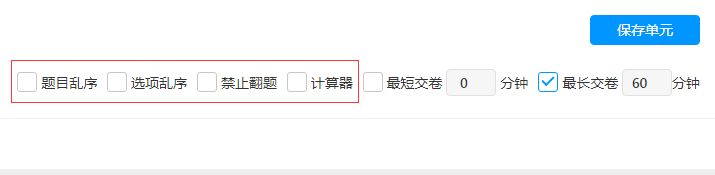
禁止翻题和计算器的考生答题界面如下:
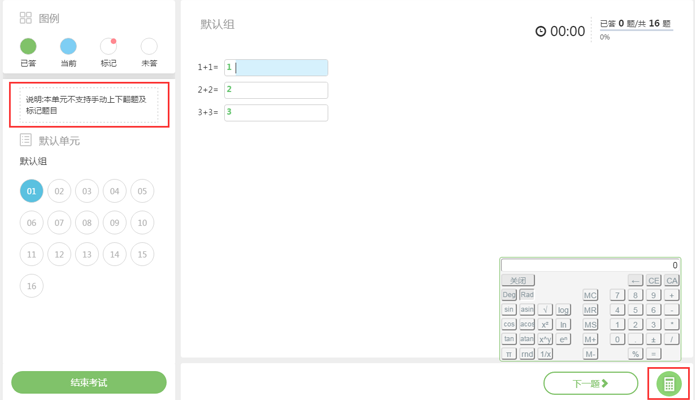
折算总分¶
编辑试卷时,可对单元和大题设置折算总分,如下图,该单元分数为15分,折算总分为100分,则考生成绩为100分制;
折算后的考生得分=原始考生得分/试卷原始总分*设置的折算总分
若考生得分3分,试卷总分15分,按100分折算即为3/15*100=20分
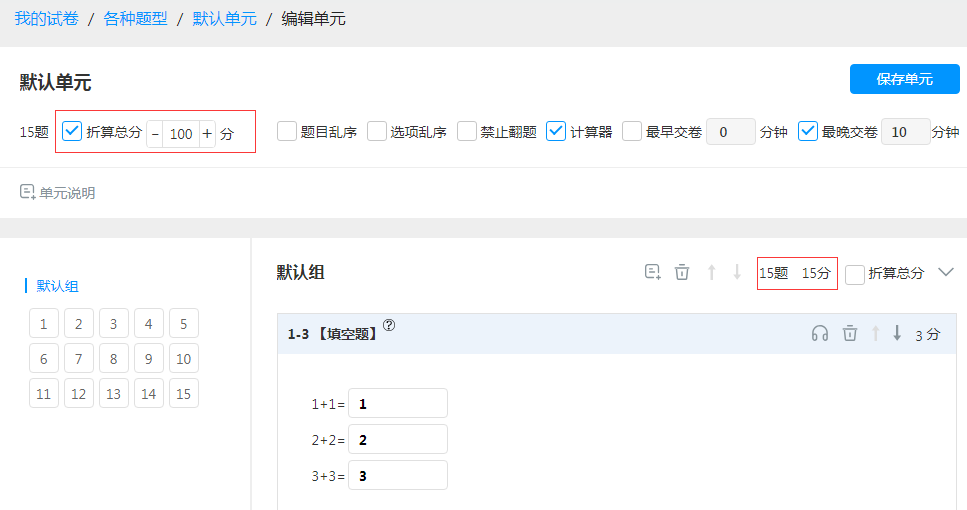
从题库导入试题¶
如果已经建立了题库,可以在试卷编辑时从题库导入试题到试卷:
首先要保证账户创建了题库并录入了试题,在试卷编辑时可选择从题库导入试题。步骤如下:
- 进入编辑试卷界面,点击下方按钮“从题库导入试题”,选择需要的题库;
- 在题库里勾选所需要的试题,点击右下角“添加到试卷”即可。
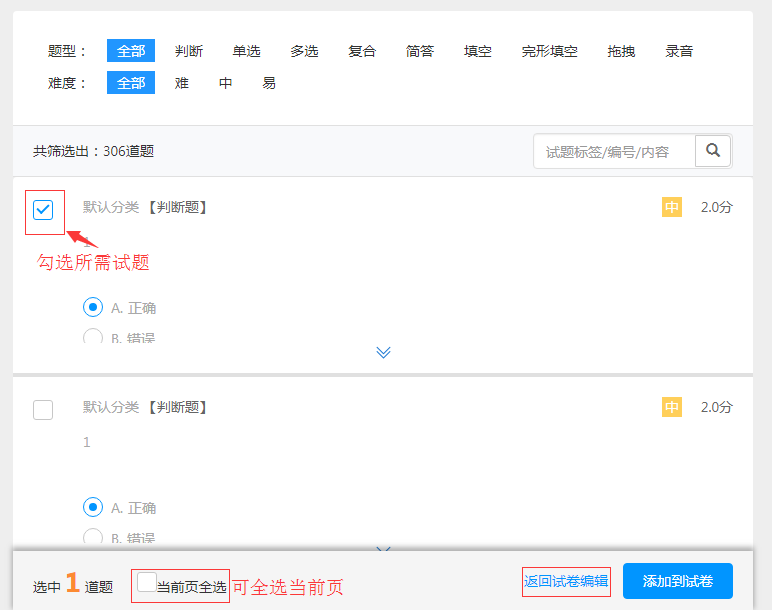
注: 根据题型、难度等条件来筛选需要的试题可以缩小搜索范围; 如果选错题库或者不需要选择试题,点击下方“返回试卷编辑”即可回到之前编辑试卷的界面。
试卷分享¶
试卷分享是将一份试卷给其他账户使用的便捷方式;可以将我的账号下面的试卷分享到别人账号下。
方法: 在我的试卷里选择一份试卷,选择分享,填写对方用户的注册邮箱,确认分享后此用户便可以拥有该套试卷。
分享试卷时,可配置是否禁止对方复制或分享此份试卷。